练习:创建文字压花效果
本练习介绍将文本字符压印到单个铸件模型上的过程。
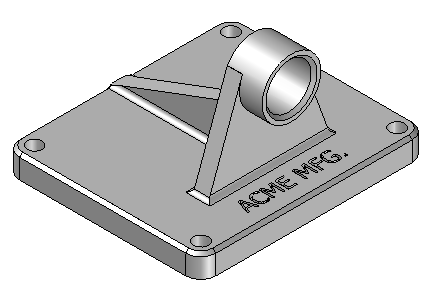
下载练习文件
打开零件文件
- 启动 天工 CAD。
- 在文件菜单上,单击打开,再单击浏览。
- 在打开文件对话框中,选中解压缩后的练习文件support.par,然后单击打开。
创建包含文本轮廓的草图
要在零件上压印文字,创建包含文本轮廓的草图。
- 选择草图绘制命令
 。
。 - 为草图平面选择所示的面。
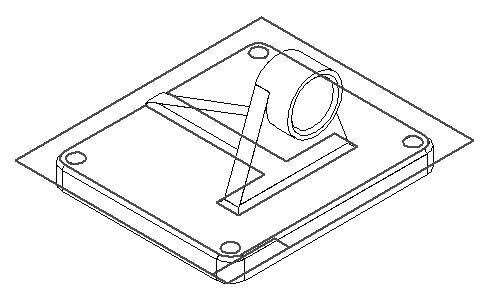
- 在工具选项卡→插入组中,选择文本轮廓命令
 。
。 - 在文本对话框中,设置所示的值。
- 在字体字段 (1) 中,选择 Tahoma。
- 在脚本字段 (2) 中,选择 阿拉伯文。
- 在字体大小控制字段 (3) 中,设置所示的值。
- 在文本框 (4) 中,键入 ACME MFG。
- 单击确定。

- 在所示的近似位置放置文本,然后单击。
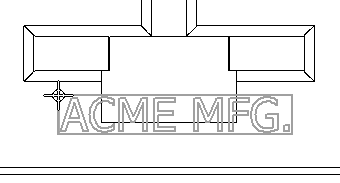
- 单击关闭草图以完成轮廓。
- 单击完成。
从零件中剪切文本轮廓
使用拉伸命令和上一步中创建的文本草图从零件中移除材料。
- 选择拉伸命令。
- 在命令条上,单击选择草图或平面选项。
- 选择草图(文本)并单击接受按钮。
- 在距离框中,键入 2 并按 Enter 键。
- 单击轮廓下方,以使文本延伸到零件中。
- 单击完成。
- 隐藏所有草图。
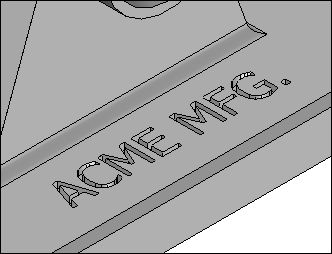
- 将文件另存为 myblock.par。
- 关闭文件。本练习到此结束。
总结
在本练习中,您学习了如何为零件创建和添加压印文本。
- 单击本练习窗口右上角的关闭按钮。
